Der Sega Genesis ist alt, aber eine beliebte Konsolemit vielen tollen Spielen. Leider werden Sie die Klassiker so schnell nicht genießen können, es sei denn, Sie haben einen schönen CRT-Fernseher. Glücklicherweise ist es dank der Emulationstechnologie jetzt einfacher denn je, Sega-Spiele auf normalen Laptops und Desktops zu spielen.
SPOILER ALARM: Scrollen Sie nach unten und sehen Sie sich das Video-Tutorial am Ende dieses Artikels an.
Wenn es um die Nachahmung der Sega Genesis geht, ist die Gens Emulationstool ist das Beste. Es unterstützt mehrere Grafikoptionen, Lokalisierungseinstellungen und sogar Optionen, mit denen der Benutzer die Grafik von Spielen verbessern kann. So installieren Sie es.
Hinweis: Addictivetips ermutigt oder billigt in keiner Weise das illegale Herunterladen oder Verteilen von ROM-Dateien für Gens. Wenn Sie Sega Genesis-Spiele mit Gens spielen möchten, verwenden Sie bitte Ihre eigenen Spiele-ROM-Dateien, die Sie legal auf Ihrem PC gesichert haben.
Gens kann Sega Genesis, Sega CD und 32X abspielen.

Ubuntu
Der Gens-Emulator ist nicht Teil des UbuntuSoftware-Repositorys, die von Canonical offiziell nicht unterstützt werden. Trotzdem ist es weiterhin möglich, das Emulationstool zu installieren und zu verwenden. Um es zu bekommen, gehen Sie zuerst zu UbuntuUpdates.org und holen Sie sich das neueste Deb-Paket. Öffnen Sie dann ein Terminalfenster und rufen Sie mit dem CD-Befehl ~ / Downloads auf
cd ~/Downloads
Installieren Sie Gens mit dem Tool dpkg:
sudo dpkg -i gens_*.deb
Wenn das Paket fehlerfrei ist oder das Terminal anzeigtDa bei der Installation der Software einige Probleme auftreten, ist dies höchstwahrscheinlich auf nicht erfüllte Abhängigkeiten zurückzuführen. Dieses Problem kann leicht behoben werden. Führen Sie dazu einfach apt install -f aus.
sudo apt install -f
Debian
Derzeit wird kein offiziell unterstütztPaket für den auf Debian verteilten Gens-Emulator. In diesem Sinne sind Ubuntu und Debian sehr ähnlich. Benutzer können versuchen, den obigen Anweisungen für Ubuntu zu folgen, um die Software zu installieren. Wenn diese Methode nicht funktioniert, ist es möglicherweise eine gute Idee, nur die Anweisungen zum Erstellen aus dem Quellcode usw. zu befolgen.
Arch Linux
sudo pacman -S gens
Fedora
Fedora-Benutzer können den Gens-Emulator verwenden, sobald das unfreie RPM Fusion-Software-Repository aktiv ist und auf ihrem PC ausgeführt wird. Installieren Sie dazu zuerst das RPM Fusion-Paket.
sudo dnf install https://download1.rpmfusion.org/nonfree/fedora/rpmfusion-nonfree-release-27.noarch.rpm -y
Verwenden Sie dann das DNF-Paket-Tool, um den Gens-Emulator auf Fedora zu installieren.
sudo dnf install gens
OpenSUSE
Laden Sie den Gens Sega Genesis-Emulator für Open SUSE von der Open SUSE-Softwareseite herunter. Suchen Sie zum Installieren auf der Seite nach Ihrer SUSE-Version und klicken Sie auf die Schaltfläche Installieren.
Andere Linuxe
Gens ist einer der wenigen verfügbaren Sega-Emulatorenauf der Linux-Plattform. Leider wurde die Software von vielen großen Distributionen nicht aufgegriffen. Infolgedessen kann es erforderlich sein, das Tool aus dem Quellcode zu kompilieren und zu erstellen. Hier können Sie die neueste Version des Codes herunterladen.
Gens konfigurieren
Gens ist eine der wenigen VideospielkonsolenEmulatoren, für deren Ausführung keine separate BIOS-Datei erforderlich ist. Stattdessen muss der Benutzer lediglich ein digitales Backup seines Lieblingsspiels auf einen Linux-PC laden, im Menü auf die Schaltfläche „Datei“ klicken und dann die Option „ROM öffnen“ auswählen. Suchen Sie von hier aus im Dateibrowser nach dem Spiel und wählen Sie es aus. Sobald ausgewählt, wird das Spiel sofort geladen.
Der Benutzer kann das aktuell ausgeführte Spiel jederzeit mit der Taste beenden Strg + C Tastenkombination.
Grafik konfigurieren
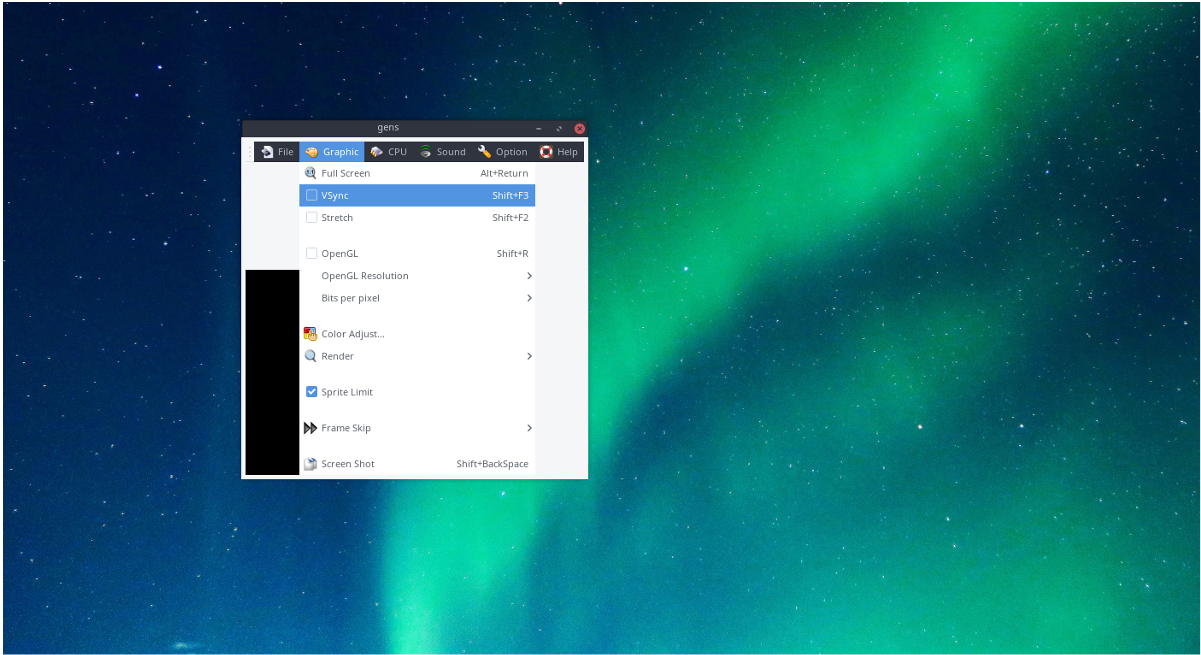
Die Standardeinstellungen für den Gens-Emulator funktionierenhauptsächlich. Aufgrund der Funktionsweise von Linux kann es jedoch zu einigen Grafikfehlern kommen. Um die Grafikeinstellungen in Gens optimal zu nutzen, suchen Sie oben im Hauptmenü nach „Grafik“ und wählen Sie diese aus. Wenn Sie dieses Menü öffnen, können Sie beispielsweise "Vsync", "Strecken", die Auflösung von OpenGL und sogar die Pixeldichte aktivieren.
Gehen Sie zum Menü "Grafik" und passen Sie diedie Einstellungen. Aufgrund der Art, wie unterschiedlich die einzelnen Computer (und Grafikkarten) sein können, gibt es keine richtige Antwort, um eventuell auftretende Grafikfehler zu beheben. Experimentieren Sie, um die besten Ergebnisse zu erzielen, und finden Sie heraus, welche Einstellungen für Sie am besten geeignet sind.
Hinweis: Wenn Sie das Kontrollkästchen neben Vsync aktivieren, werden in der Regel die meisten Probleme behoben.
Speichern und Laden
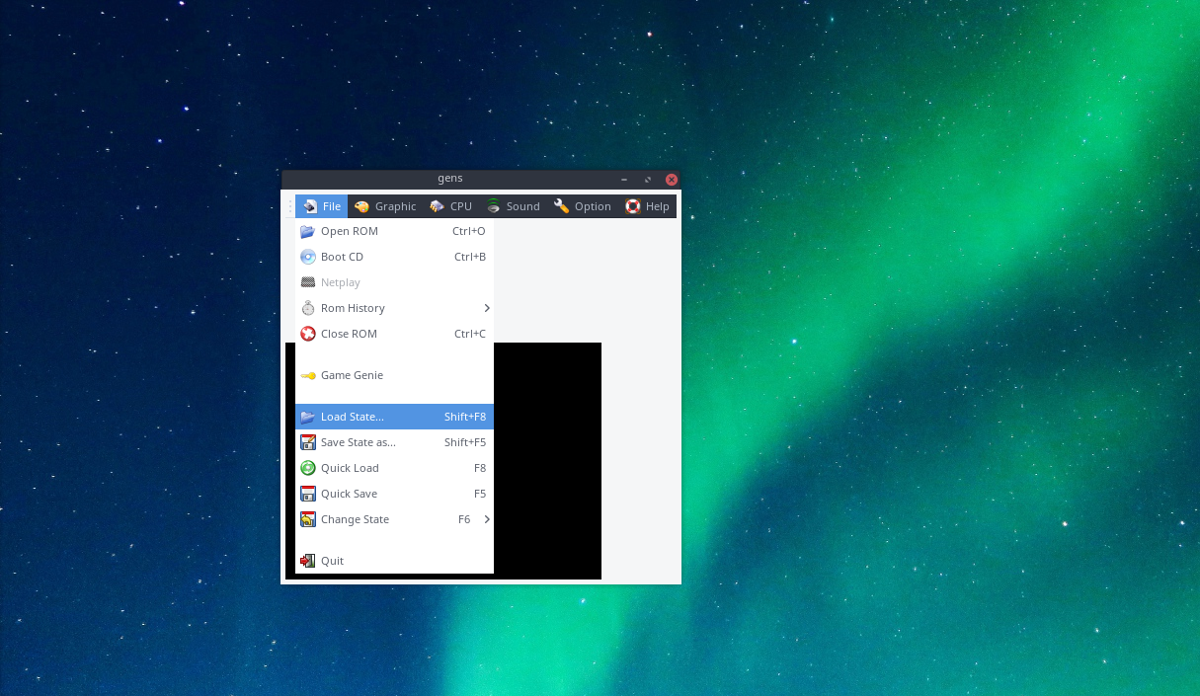
Das Speichern und Laden von Spielen über den Gens-Emulator ist sehr einfach und ohne Öffnen von Menüs möglich. Um ein ROM schnell zu speichern, drücken Sie Umschalt + F5 auf der Tastatur. Möchten Sie ein Spiel aus einem gespeicherten Zustand laden? Wenn ja, drücken Sie Umschalt + F8. Darüber hinaus kann der Gens-Emulator schnell speichern und laden. Zum schnellen Laden eines Speichers drücken Sie F8. Schnelles Speichern erfolgt mit F5.
Controller konfigurieren
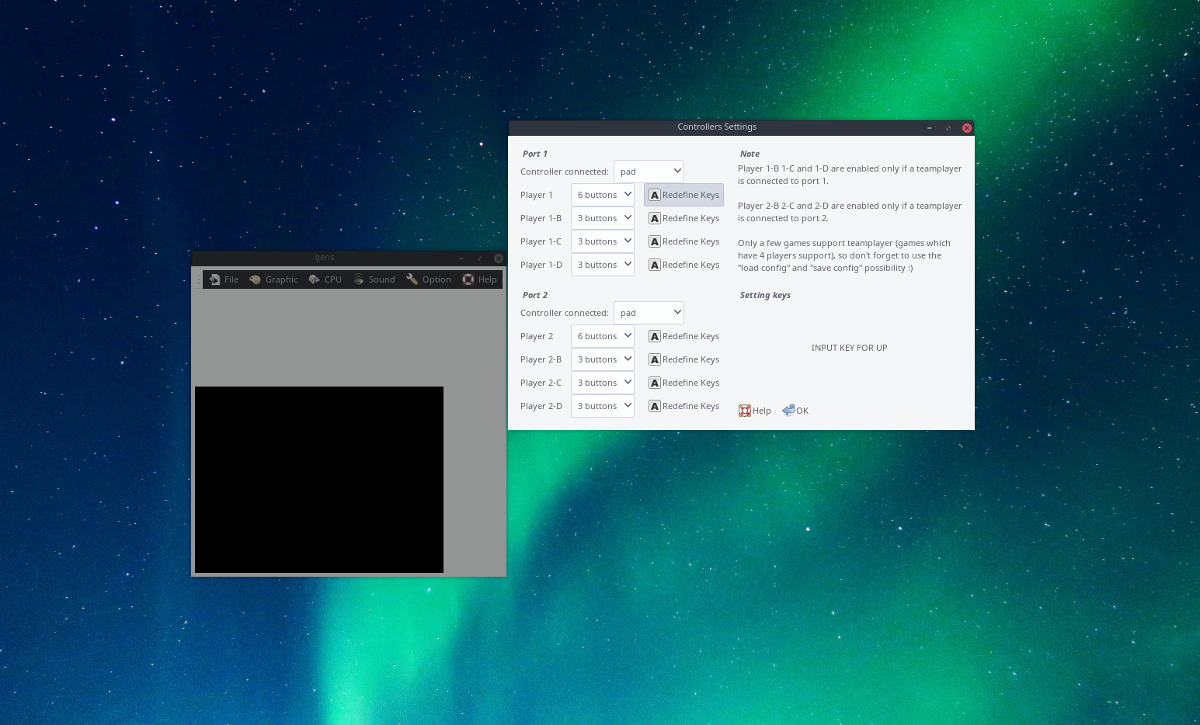
Um ein Gamepad mit Gens einzurichten, gehen Sie zum HauptmenüBar, und wählen Sie "Option". Suchen Sie in diesem Menü nach „Joypads“ und klicken Sie darauf. Schließen Sie die Gamepads an, die Sie verwenden möchten, und klicken Sie dann im Menü neben dem Player, für den Sie einen Controller einrichten möchten, auf die Schaltfläche "Keys neu definieren".
Nacheinander fordert der Emulator den Benutzer auf, Tasten auf dem Controller zu drücken, um die Tasten zu definieren. Wenn Sie fertig sind, klicken Sie auf "OK".













Bemerkungen